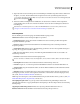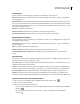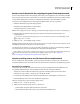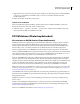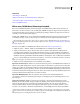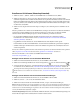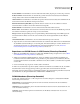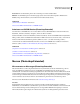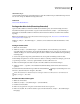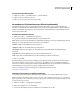Operation Manual
679
VERWENDEN VON PHOTOSHOP CS4
3D und technische Bildbearbeitung
Gesamte Farbskala Transferfunktion, die einen umfassenden Farbverlauf („Regenbogen“) in Photoshop verwendet.
Hochbereich-Lichter Transferfunktion, die Weiß für den gesamten Wertebereich verwendet, keine Deckkraft für
niedrige Wertebereiche und hohe Deckkraft für hohe Wertebereiche.
Tiefbereich-Lichter Transferfunktion, die Weiß für den gesamten Wertebereich verwendet, keine Deckkraft für hohe
Wertebereiche und hohe Deckkraft für niedrige Wertebereiche.
Maximum-Intensitäts-Projektion (MIP) Zeigt maximale Werte im Volumen an, um eine schnelle Vorschau der
Volumenstruktur zu erstellen. Es werden keine Tiefenwerte bereitgestellt.
Rot-Blau-Farbskala Transferfunktion, die einen umfassenden Rot-Blau-Farbverlauf verwendet.
Dünne Isolinien Transferfunktion, die konstante Farbe verwendet, während es sich bei der Deckkraftkomponente um
eine Funktion mit mehreren Spitzen zur Anzeige von Isowerten handelt.
Röntgen Simuliert Röntgenstrahlung, die ein röntgendurchlässiges Material durchdringt. Dieser Effekt eignet sich
zum Umwandeln eines Bildes aus einem CT-Scan in ein Bild, das wie eine Röntgenaufnahme desselben Objekts
aussieht.
Schwarzweiß-Farbskala Transferfunktion, die eine Schwarzweiß-Farbkomponente verwendet.
4 (Optional) Wenn Sie einen benutzerdefinierten Rendermodus erstellen möchten, klicken Sie im 3D-Bedienfeld auf
die Schaltfläche „Rendereinstellungen“, um das Dialogfeld „3D-Rendereinstellungen“ zu öffnen. Nehmen Sie im
Abschnitt für das Rendern von Volumengrafiken die gewünschten Einstellungen vor. Siehe „Ändern der
Rendereinstellungen für 3D-Modelle (Photoshop Extended)“ auf Seite 671
Exportieren von DICOM-Frames als JPEG-Dateien (Photoshop Extended)
1 Öffnen Sie eine DICOM-Datei und legen Sie im Dialogfeld „DICOM-Dateiimport“ Optionen fest (siehe „Öffnen
einer DICOM-Datei (Photoshop Extended)“ auf Seite 677).
2 Wählen Sie im Dialogfeld „DICOM-Dateiimport“ Frames aus. Klicken Sie bei gedrückter Umschalttaste, um
benachbarte Frames auszuwählen. Klicken Sie bei gedrückter Strg-Taste (Windows) bzw. Befehlstaste (Mac OS),
um nicht benachbarte Frames auszuwählen, oder klicken Sie auf „Alles auswählen“, wenn alle Frames ausgewählt
werden sollen.
3 Geben Sie im Bereich „Exportoptionen“ im Feld „Präfix“ ein Präfix ein.
4 Klicken Sie auf „Präsentation exportieren (JPEG)“, wählen Sie einen Ordner aus und klicken Sie auf „Auswählen“.
Die JPEG-Dateien werden am angegebenen Speicherort gespeichert; dabei wird den Dateinamen das Präfix
hinzugefügt. Wenn Sie mehrere Frames ausgewählt haben, fügt Photoshop aufeinander folgende Ziffern an das Ende
jedes Dateinamens an (Beispiel: DICOM Frame1, DICOM Frame2, DICOM Frame3).
DICOM-Metadaten (Photoshop Extended)
Im Dialogfeld „Dateiinformationen“ von Photoshop können Sie mehrere Kategorien von Metadaten für DICOM-
Dateien anzeigen und bearbeiten.
Patientendaten Zu den Patientendaten gehören der Name des Patienten, die Patienten-ID, das Geschlecht des
Patienten und das Geburtsdatum.
Studiendaten Zu den Studiendaten gehören die Studien-Kennzahl, der überweisende Arzt, Studiendatum und -zeit
sowie eine Studienbeschreibung.
Seriendaten Zu den Seriendaten gehören die Seriennummer, die Modalität, Seriendatum und -zeit sowie eine
Serienbeschreibung.